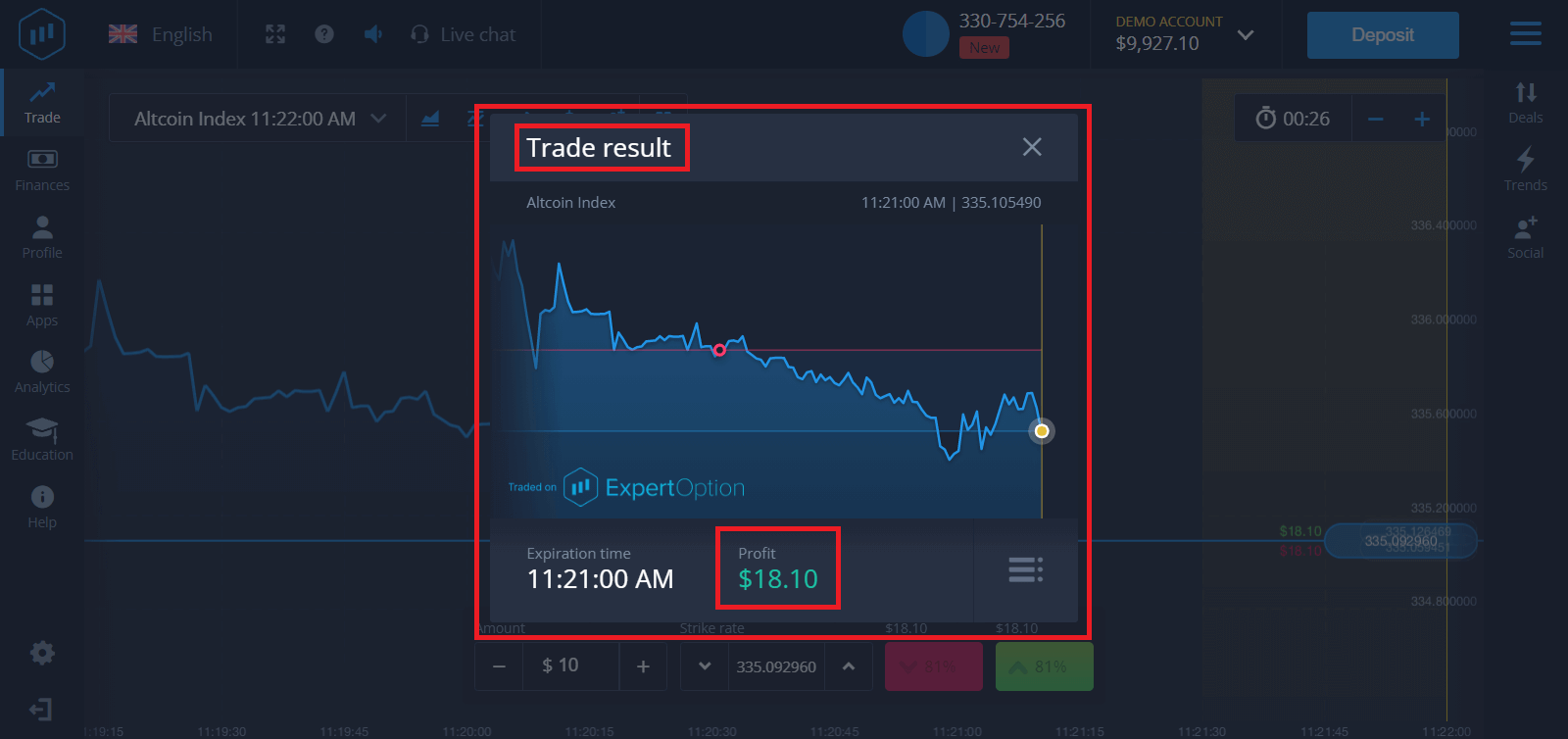ExpertOption Inloggen - ExpertOption Netherlands - ExpertOption Nederland

Hoe in te loggen op ExpertOption
Hoe in te loggen op een ExpertOption-account?
- Ga naar de mobiele ExpertOption-app of -website .
- Klik op "Inloggen".
- Voer uw e-mailadres en wachtwoord in.
- Klik op de blauwe knop "Inloggen".
- Als u uw e-mailadres bent vergeten, kunt u inloggen met "Google" of "Facebook".
- Als u uw wachtwoord bent vergeten, klikt u op "Wachtwoord vergeten".
Klik op "Inloggen", het inlogformulier verschijnt.
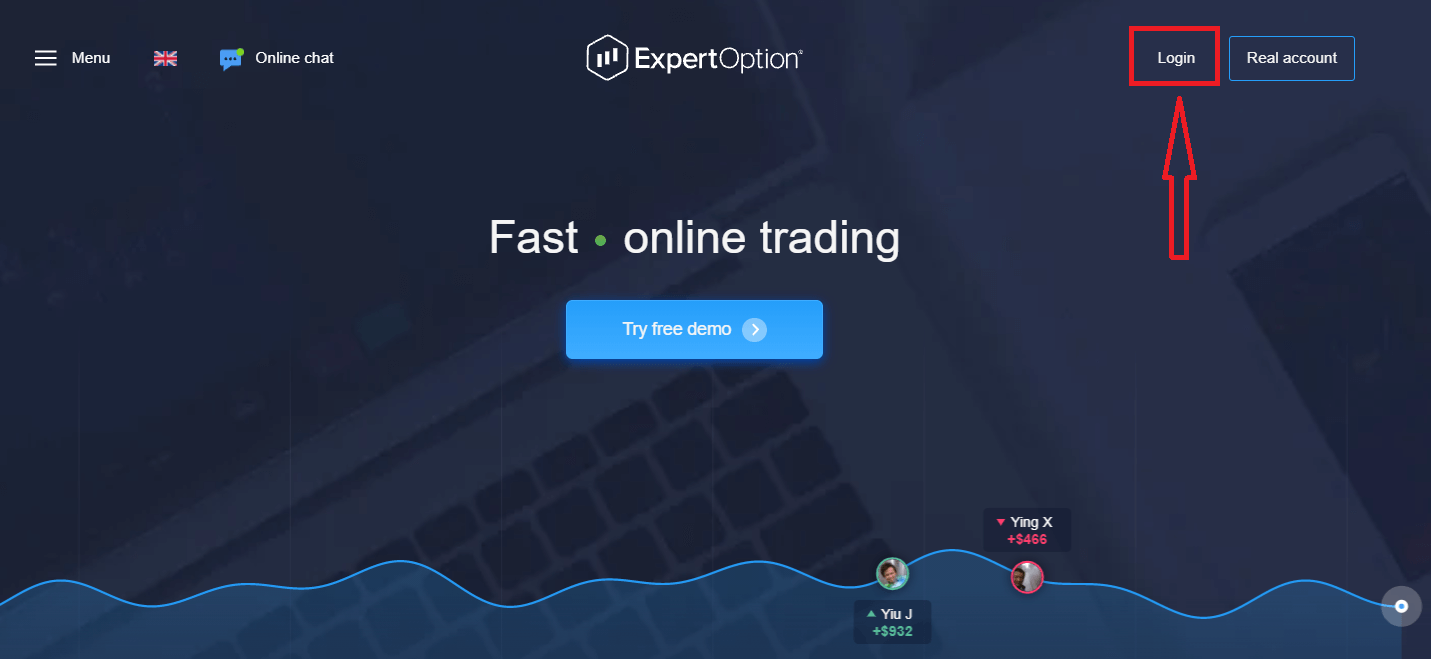
Voer uw e-mailadres en wachtwoord in waarmee u zich hebt geregistreerd om in te loggen op uw account en klik op de knop "Inloggen".
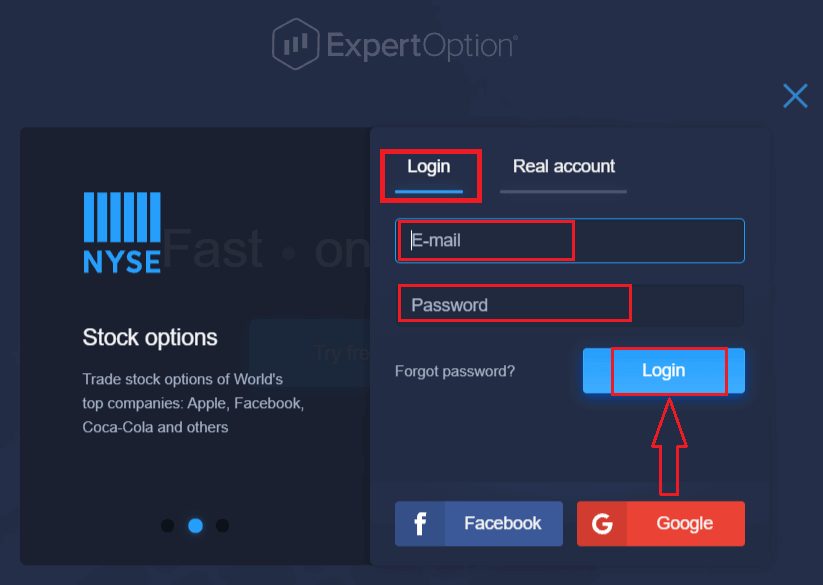
Nadat u succesvol bent ingelogd, ziet u de stortingspagina zoals hieronder. Om met live handelen te beginnen, moet u een investering in uw account doen (de minimale storting is 10 USD).
Hoe een storting te doen in ExpertOption
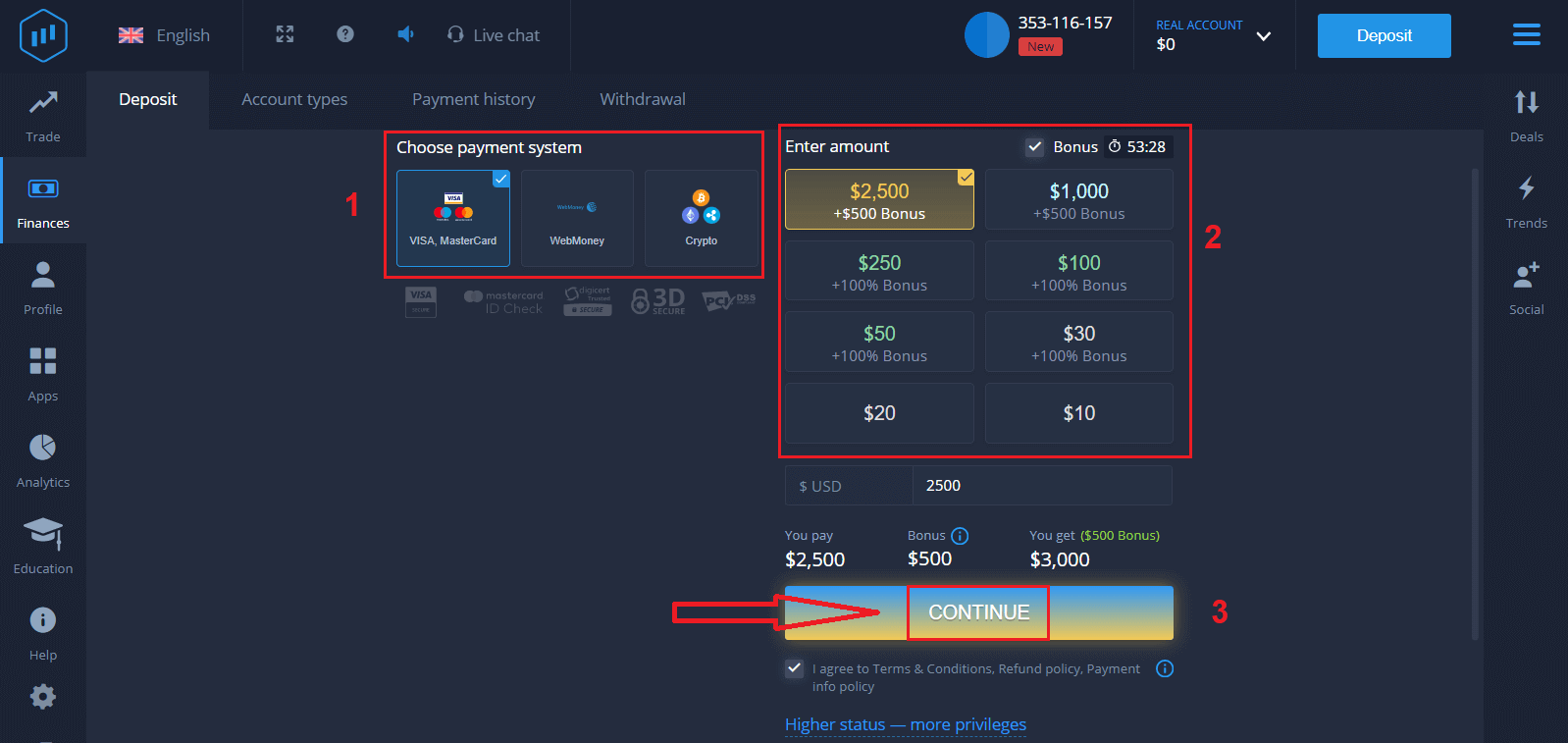
Voer de kaartgegevens in en klik op "Geld toevoegen ..."
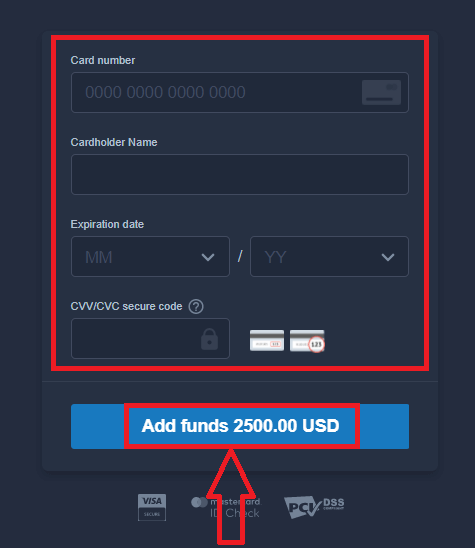
Nu kunt u handelen op een echt account nadat u met succes een storting heeft gedaan.
Als u een demo-account wilt gebruiken, klikt u op "REAL ACCOUNT" en selecteert u "DEMO-ACCOUNT" om te beginnen met handelen met $ 10.000 in demo-account. Een demo-account is een hulpmiddel waarmee u vertrouwd kunt raken met het platform, uw handelsvaardigheden op verschillende activa kunt oefenen en zonder risico's nieuwe mechanismen op een real-time grafiek kunt uitproberen.
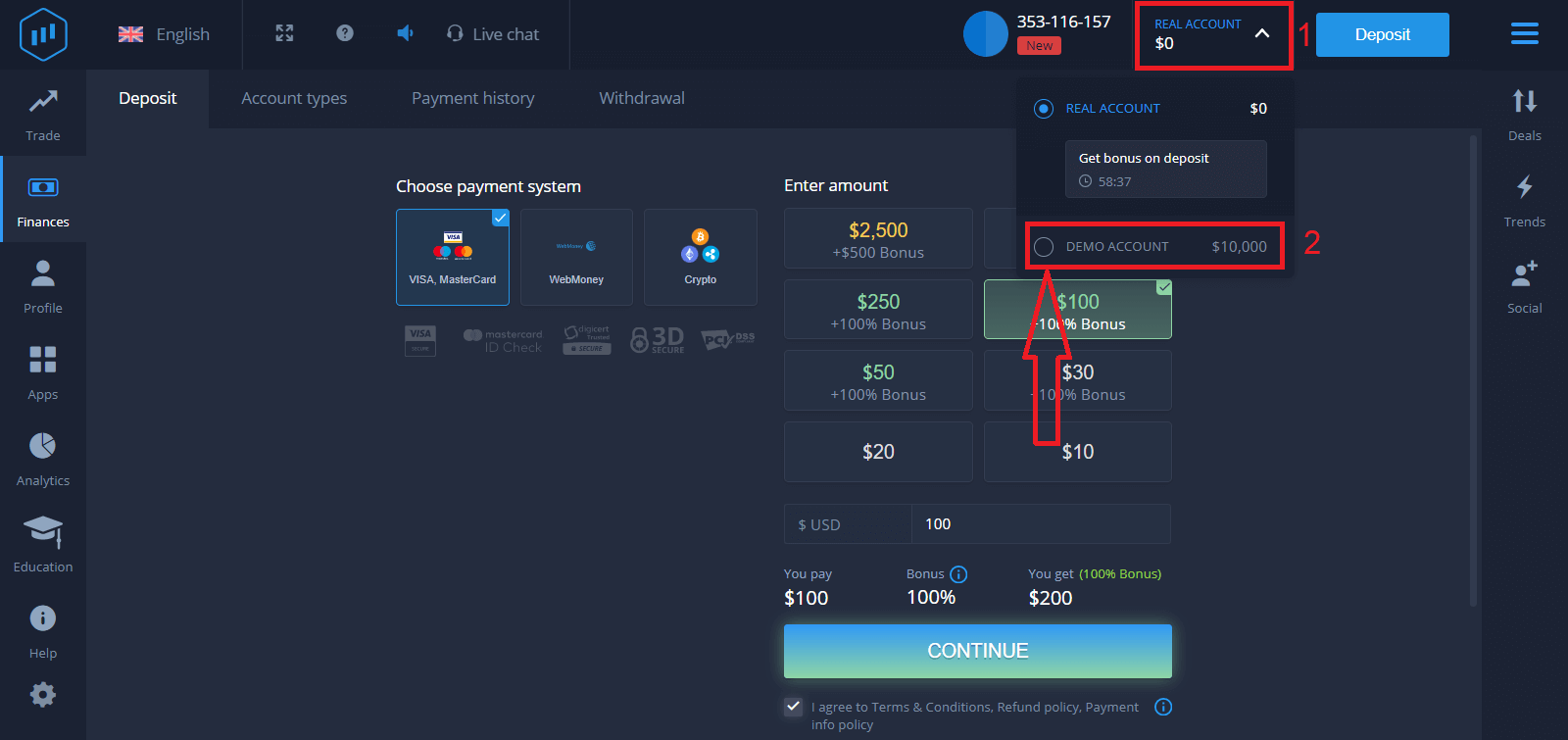
Hoe inloggen op ExpertOption met Facebook?
U kunt ook inloggen op de website met uw persoonlijke Facebook-account door op de Facebook-knop te klikken.
1. Klik op de Facebook- knop
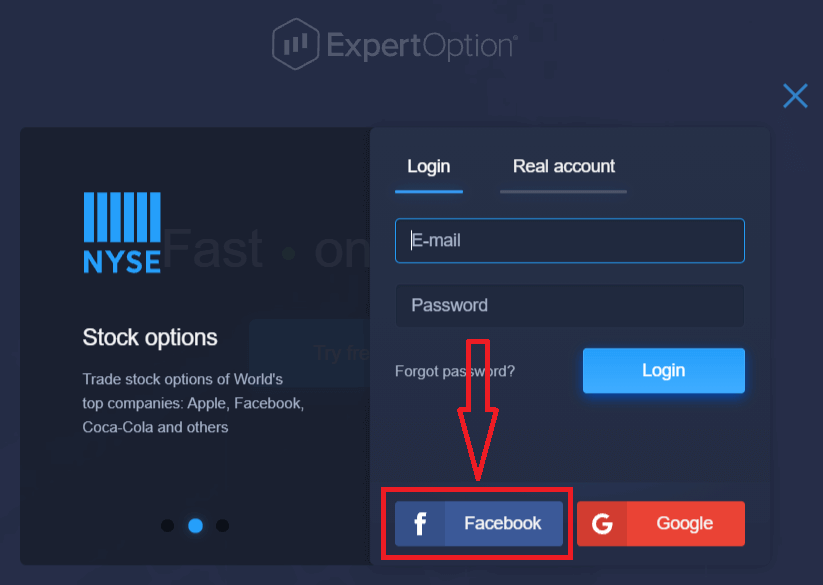
2. Het inlogvenster van Facebook wordt geopend, waar u uw e-mailadres moet invoeren waarmee u zich bij Facebook hebt geregistreerd
3. Voer het wachtwoord van uw Facebook-account in
4. Klik op "Inloggen"
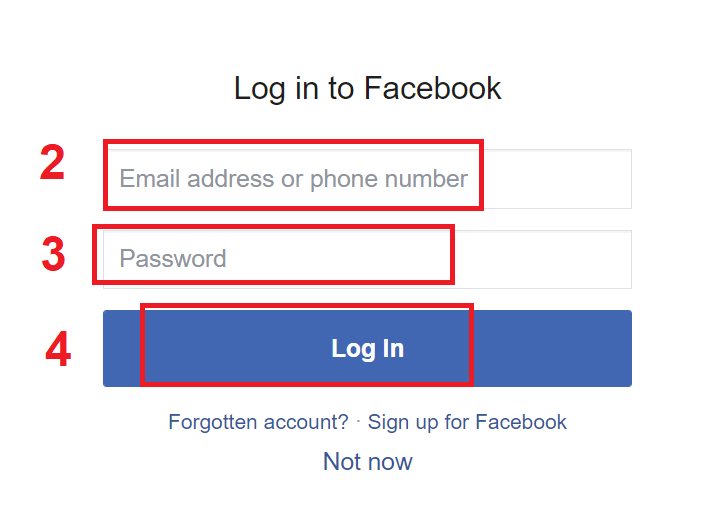
Zodra u op de knop "Inloggen" hebt geklikt, zal ExpertOption toegang vragen tot: Uw naam en profielfoto en e-mailadres. Klik op "Doorgaan..."
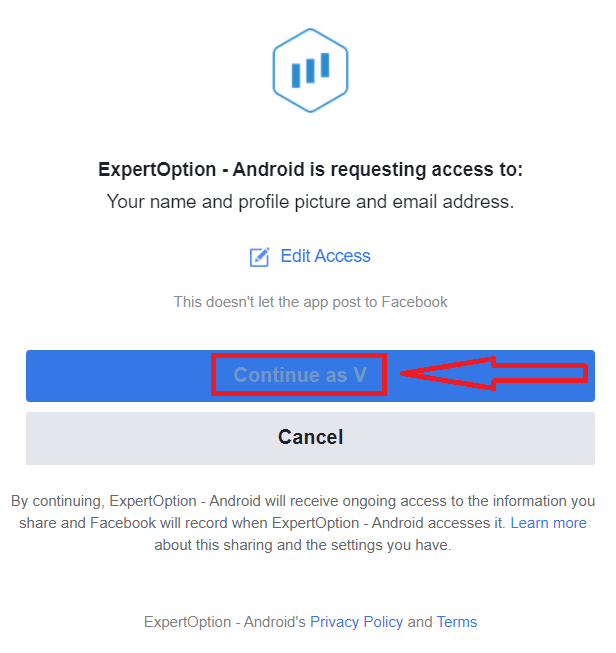
Daarna wordt u automatisch doorgestuurd naar het ExpertOption-platform.
Hoe inloggen op ExpertOption met Google?
1. Voor autorisatie via uw Google- account moet u op de Google- knop klikken .
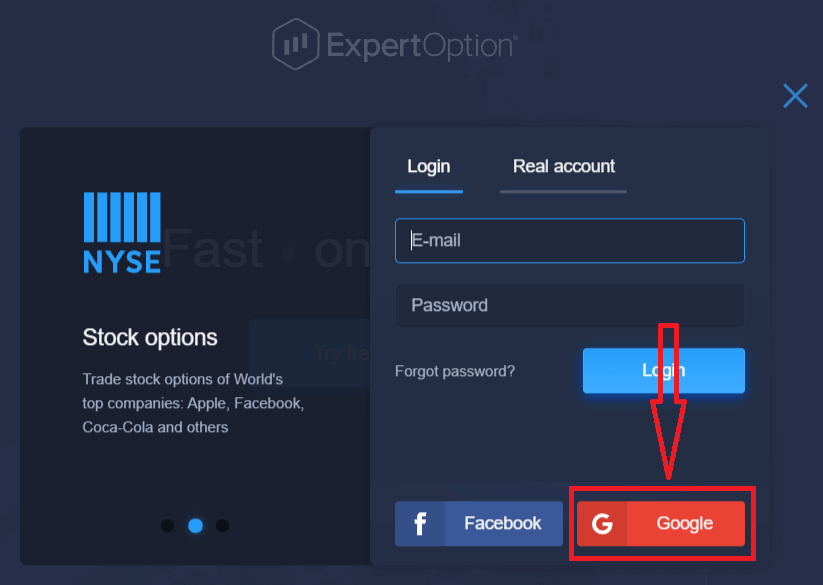
2. Voer vervolgens in het nieuwe venster dat wordt geopend uw telefoonnummer of e-mailadres in en klik op "Volgende". Het systeem opent een venster, u wordt gevraagd om het wachtwoord voor uw Google-account.
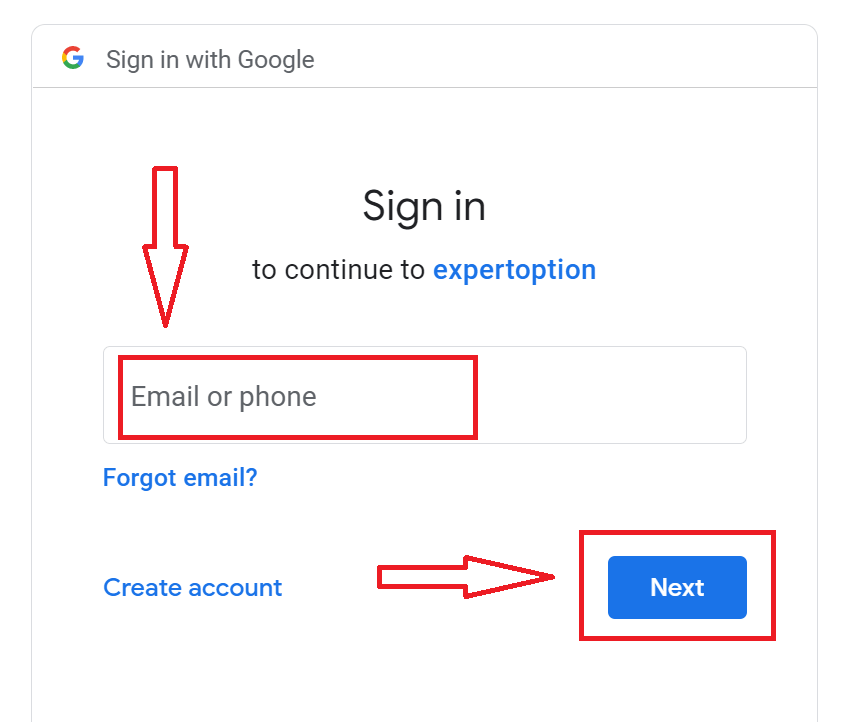
3. Voer vervolgens het wachtwoord voor uw Google-account in en klik op "Volgende".
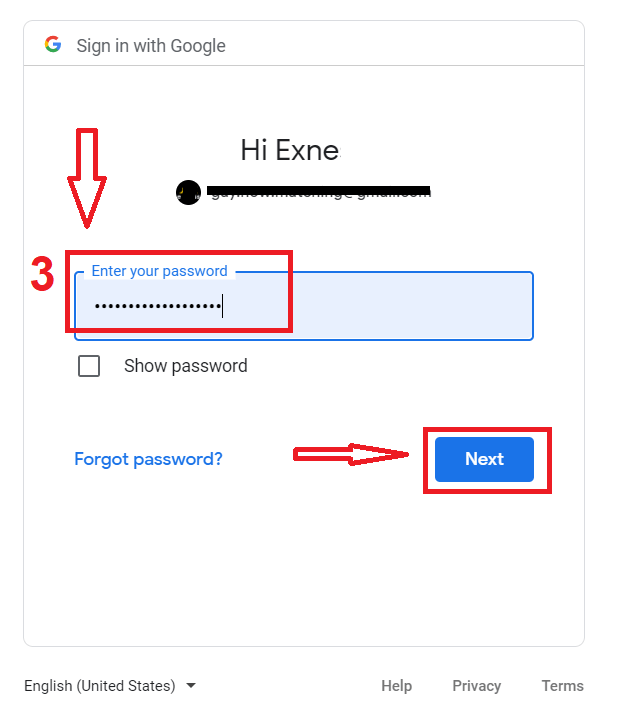
Volg daarna de instructies die door de service naar uw e-mailadres zijn verzonden. U wordt naar uw persoonlijke ExpertOption-account geleid.
Wachtwoordherstel van ExpertOption-account
Maak je geen zorgen als je niet kunt inloggen op het platform, misschien voer je gewoon het verkeerde wachtwoord in. Je kunt een nieuwe bedenken.Als u de webversie gebruikt
Klik hiervoor op de koppeling "Wachtwoord vergeten".
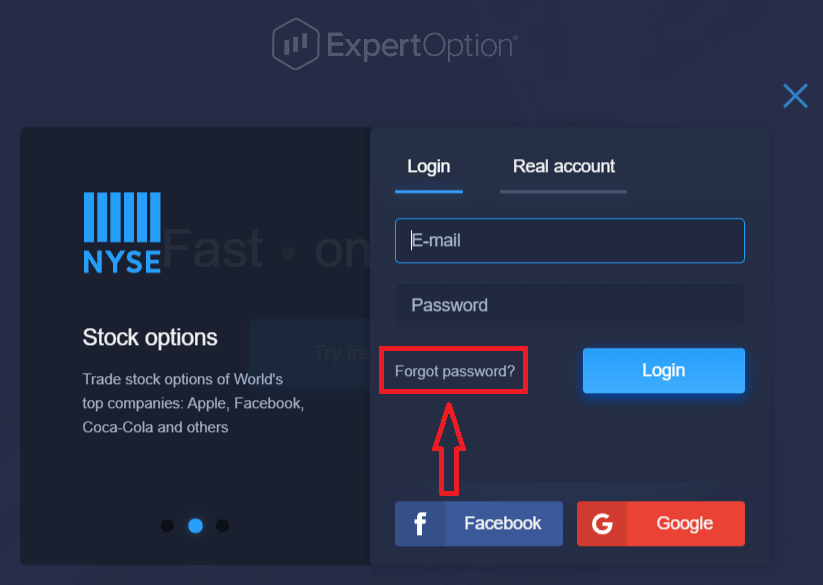
Vervolgens opent het systeem een nieuw formulier waarin u wordt gevraagd uw wachtwoord voor uw ExpertOption-account te herstellen. U moet het systeem het juiste e-mailadres geven en op "Wachtwoord opnieuw instellen" klikken. Er
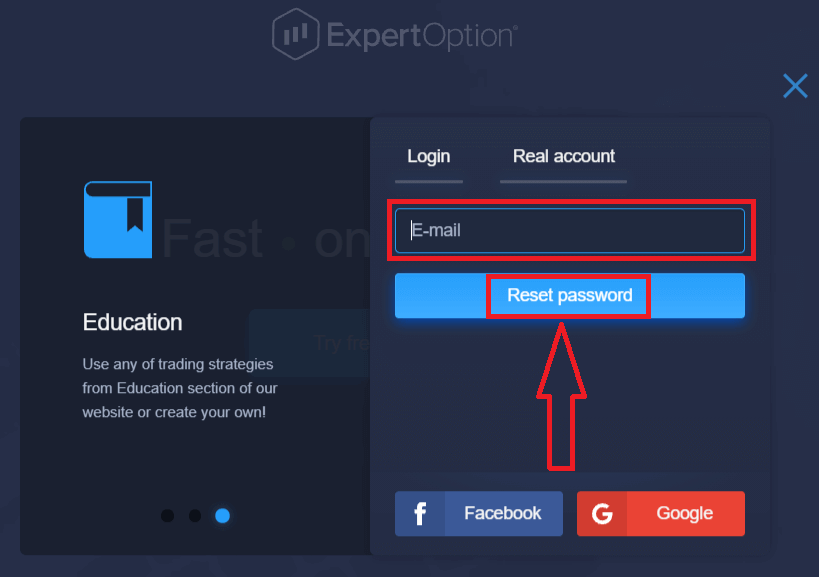
wordt een melding geopend dat er een e-mail naar dit e-mailadres is verzonden om het wachtwoord opnieuw in te stellen.
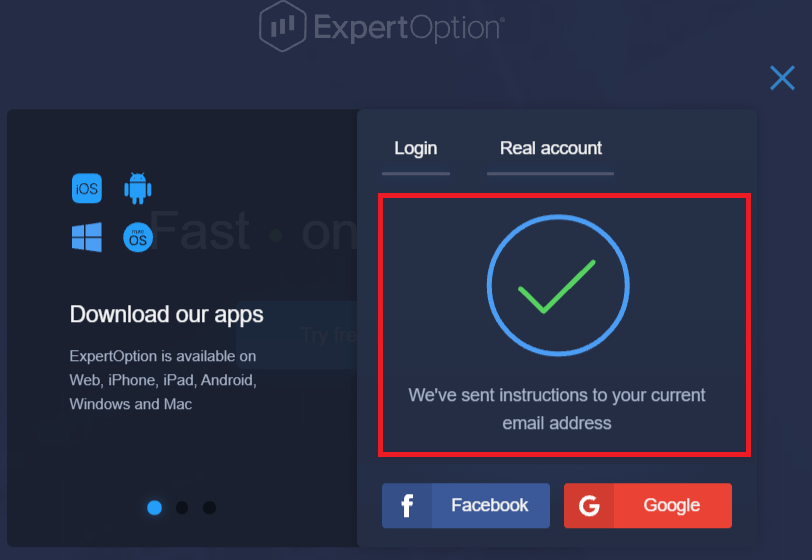
Verderop in de brief op uw e-mail wordt u aangeboden uw wachtwoord te wijzigen. Klik op «Wachtwoord opnieuw instellen»
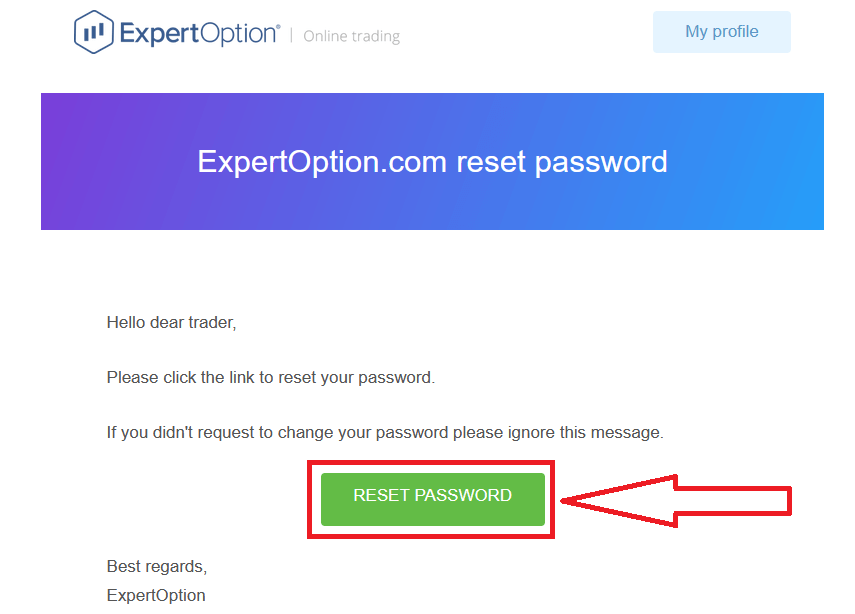
De link in de e-mail leidt u naar een speciaal gedeelte op de ExpertOption-website. Voer hier tweemaal uw nieuwe wachtwoord in en klik op de knop "Wachtwoord wijzigen".
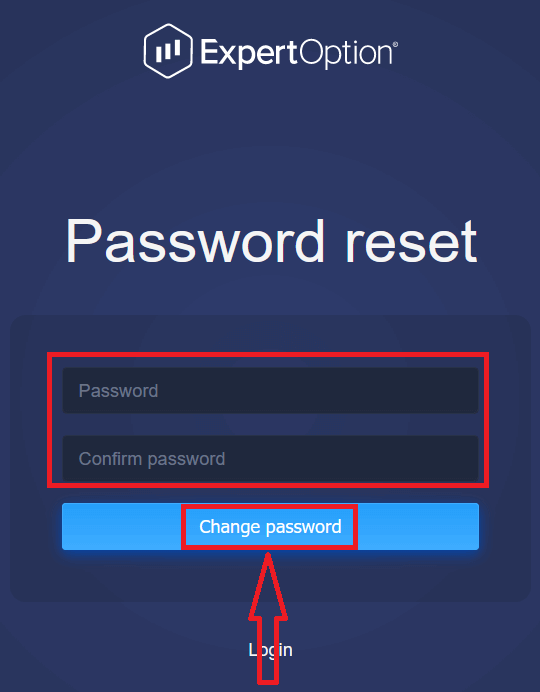
Na het invoeren van "Wachtwoord" en "Wachtwoord bevestigen". Er verschijnt een bericht dat aangeeft dat het wachtwoord succesvol is gewijzigd.
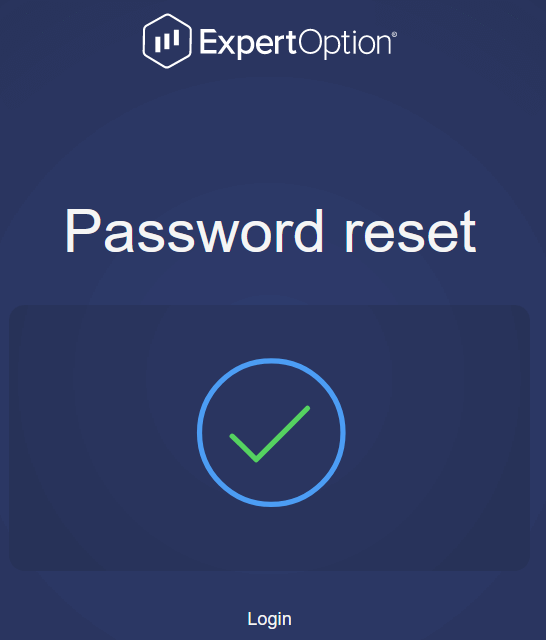
Dat is het! Nu kunt u inloggen op het ExpertOption-platform met uw gebruikersnaam en nieuw wachtwoord.
Als u de mobiele applicatie gebruikt
Om dat te doen, klikt u op het pictogram "Menu"
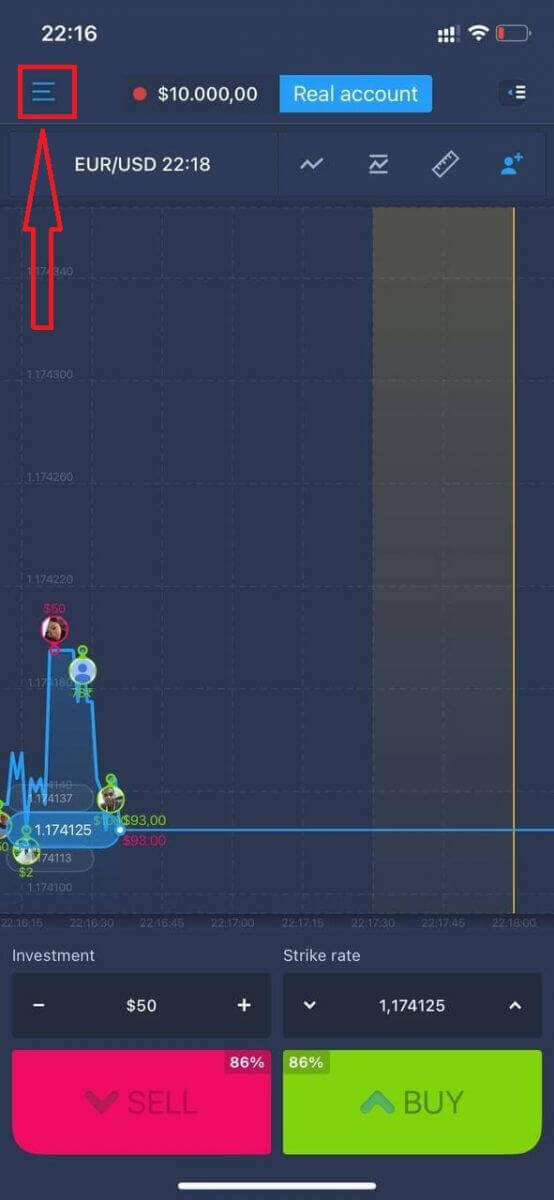
Klik op "Inloggen"
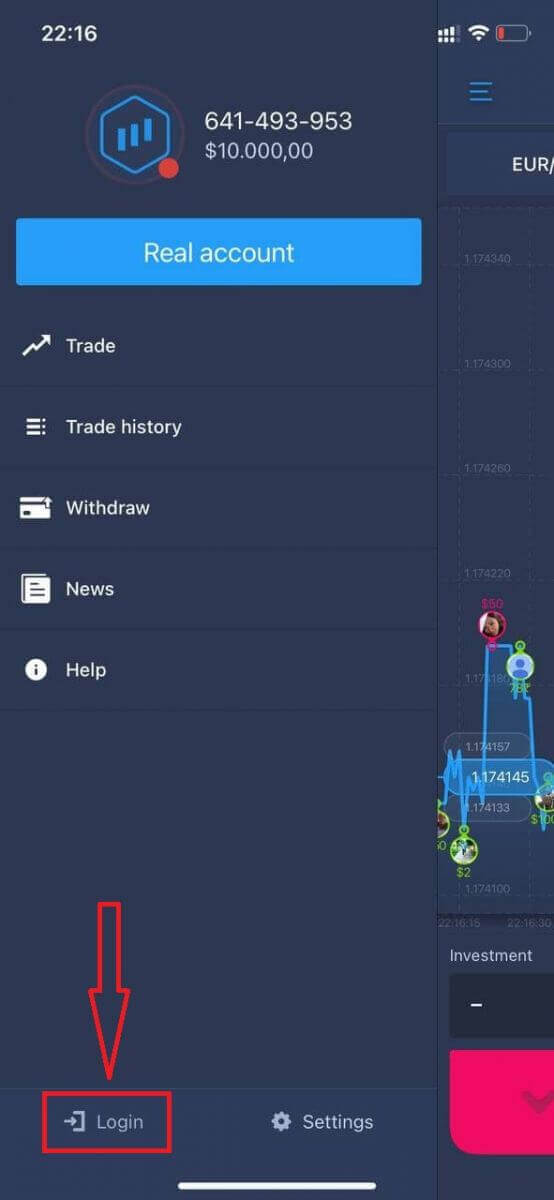
Klik op de link "Wachtwoord vergeten"
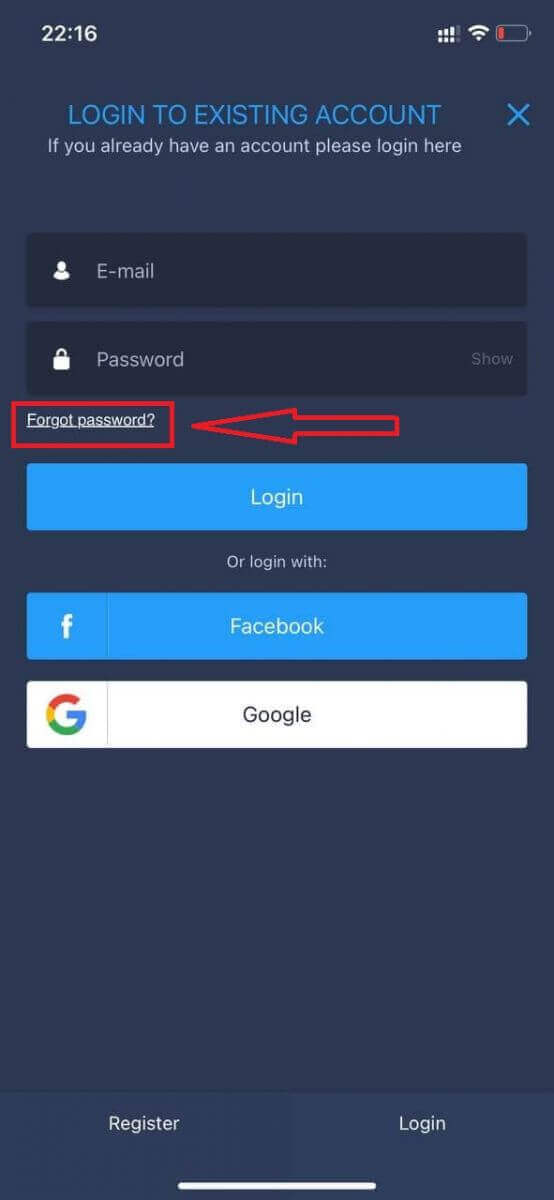
Voer in het nieuwe venster het e-mailadres in dat u hebt gebruikt tijdens het aanmelden en klik op de knop "Verzenden". Voer vervolgens dezelfde resterende stappen uit als de web-app
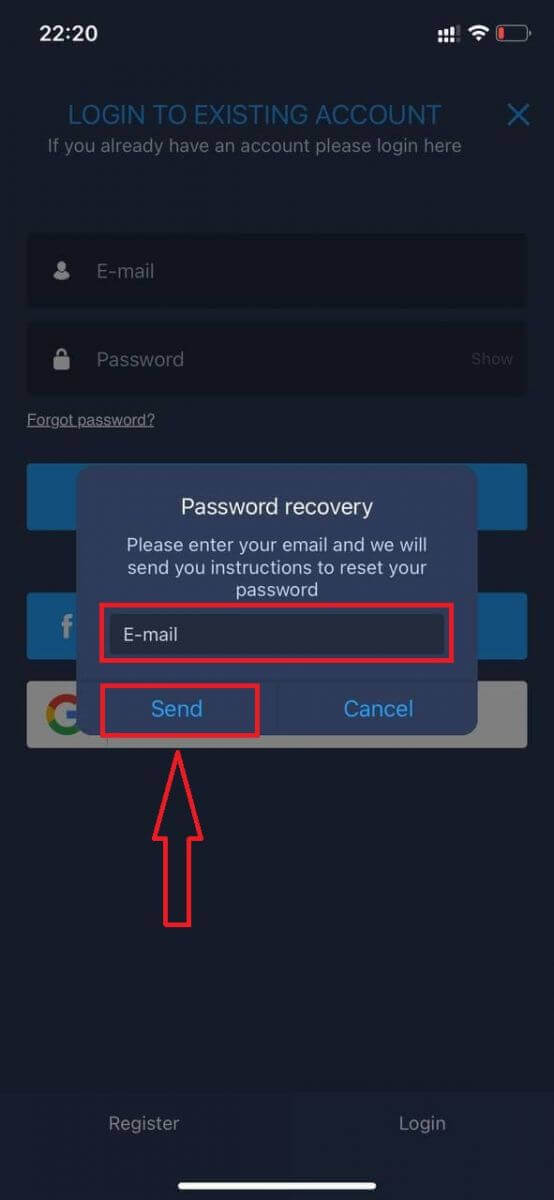
Log in op ExpertOption Mobile Web-versie
Als u wilt handelen op de mobiele webversie van het ExpertOption-handelsplatform, kunt u dat eenvoudig doen. Open in eerste instantie uw browser op uw mobiele apparaat. Zoek daarna naar " expertoption.com " en bezoek de officiële website van de makelaar.
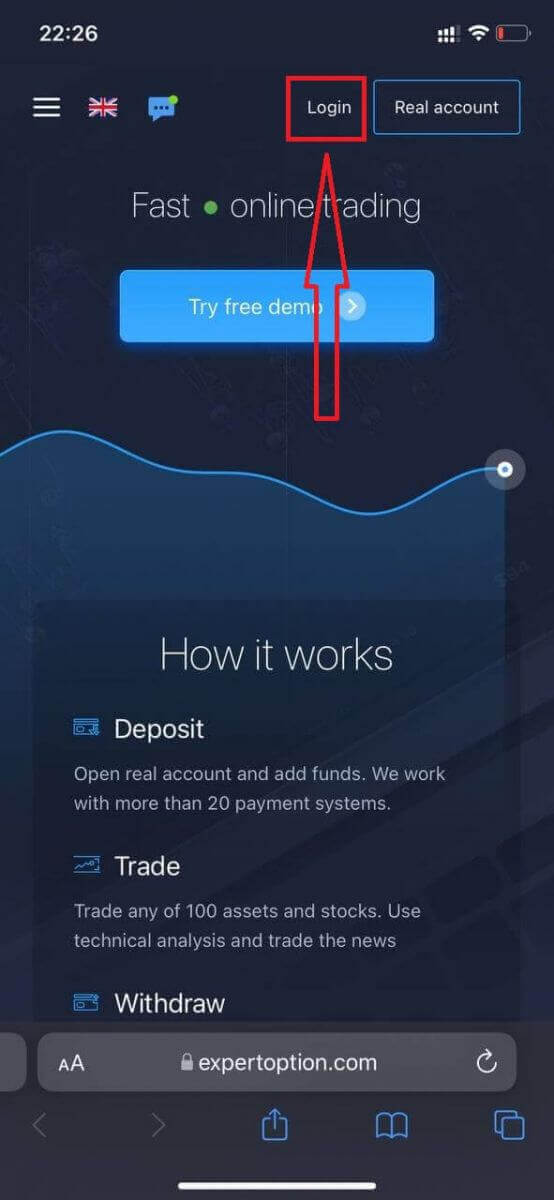
Voer uw e-mailadres en wachtwoord in en klik vervolgens op de knop "Inloggen".
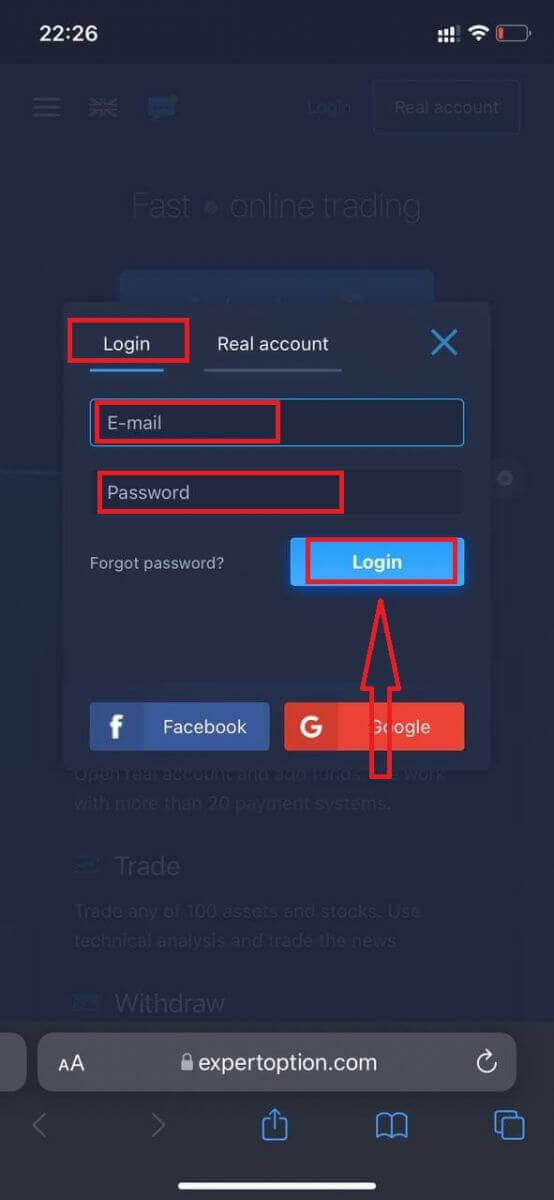
Nadat u succesvol bent ingelogd, ziet u de stortingspagina. Om met live handelen te beginnen, moet u een investering in uw account doen (de minimale storting is 10 USD).
Hoe een storting te doen in ExpertOption
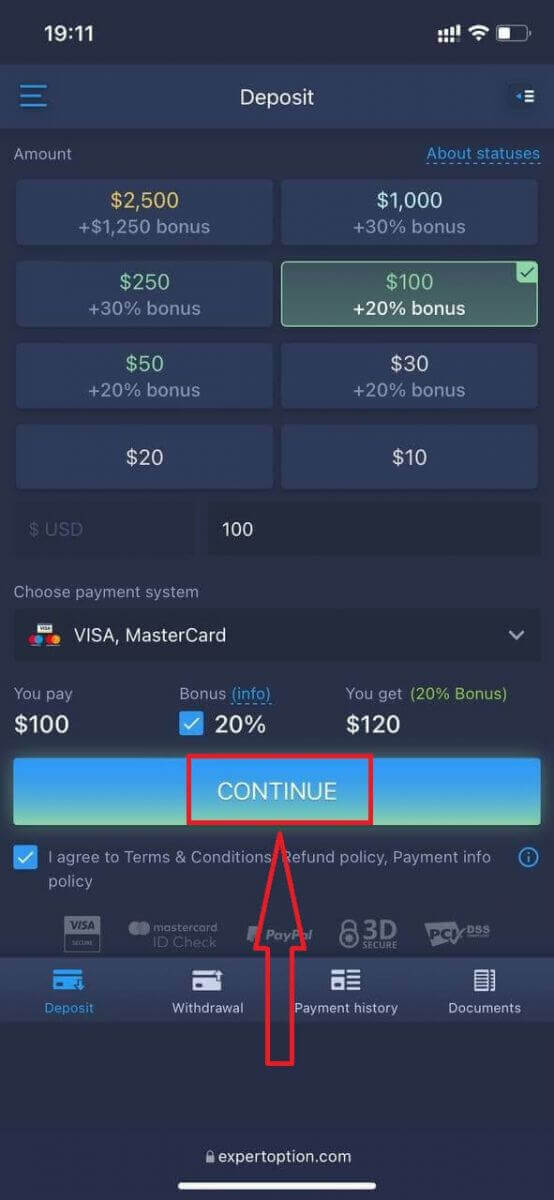
Voer de kaartgegevens in en klik op "Geld toevoegen ..."
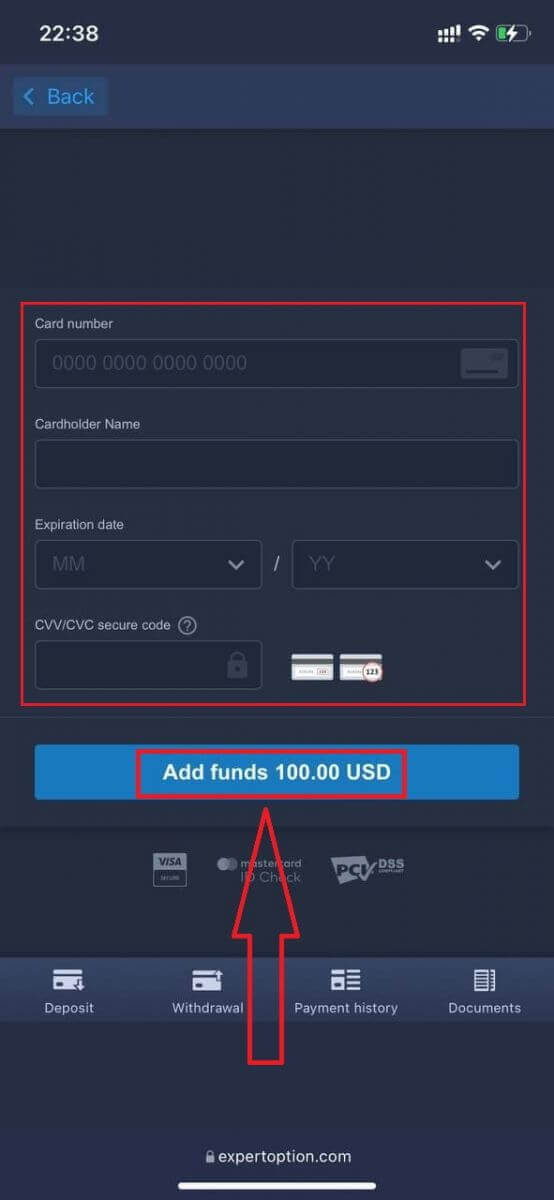
Nu kunt u handelen op een echt account nadat u met succes een storting heeft gedaan.
Als u een demo-account wilt gebruiken, klikt u op het pictogram "Menu".
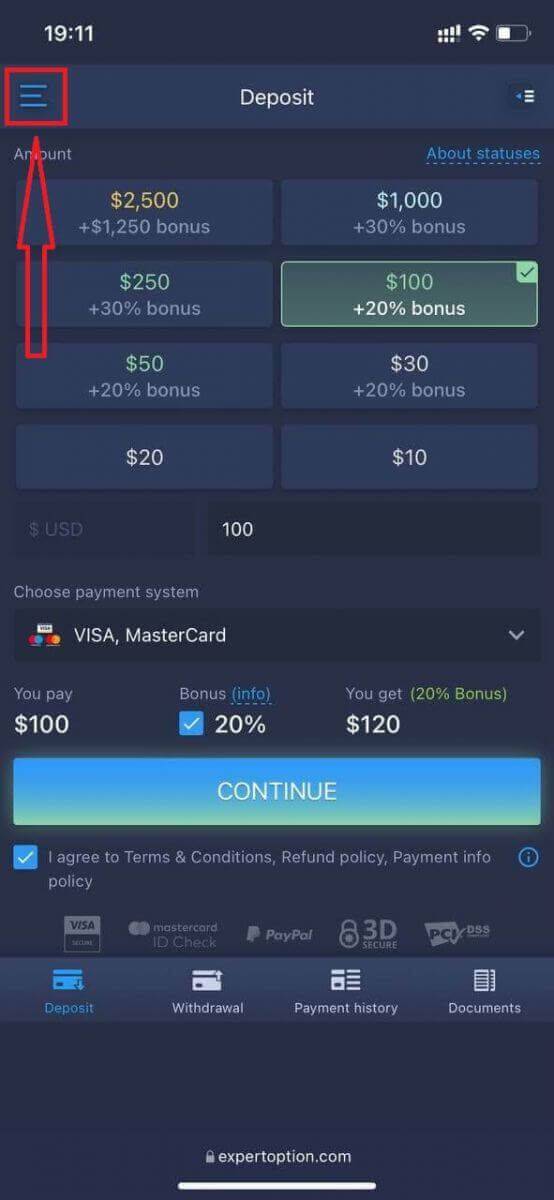
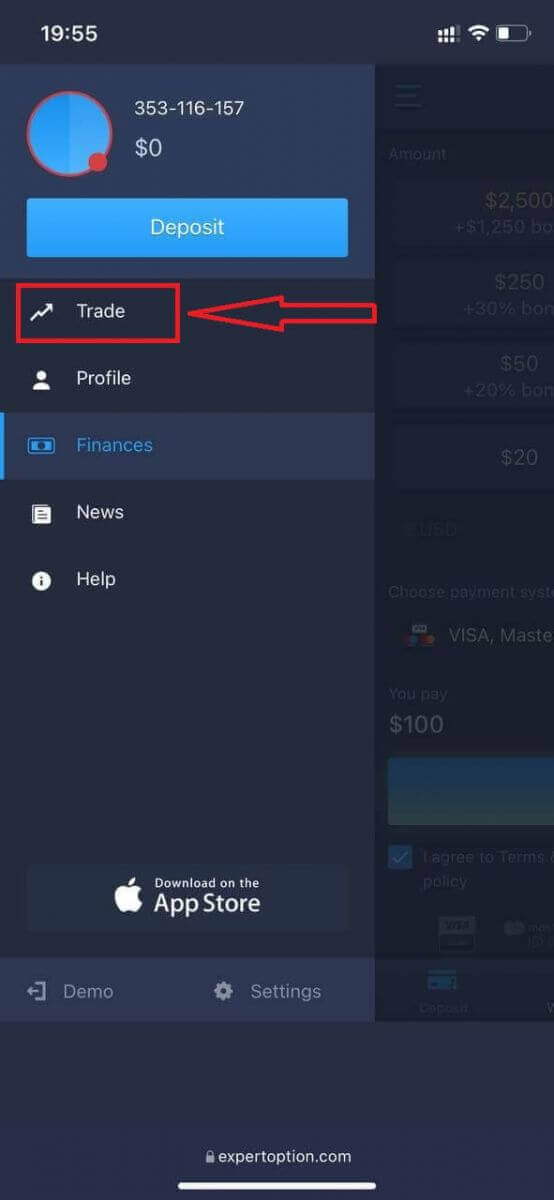
Wissel van account van echt account naar demo-account.
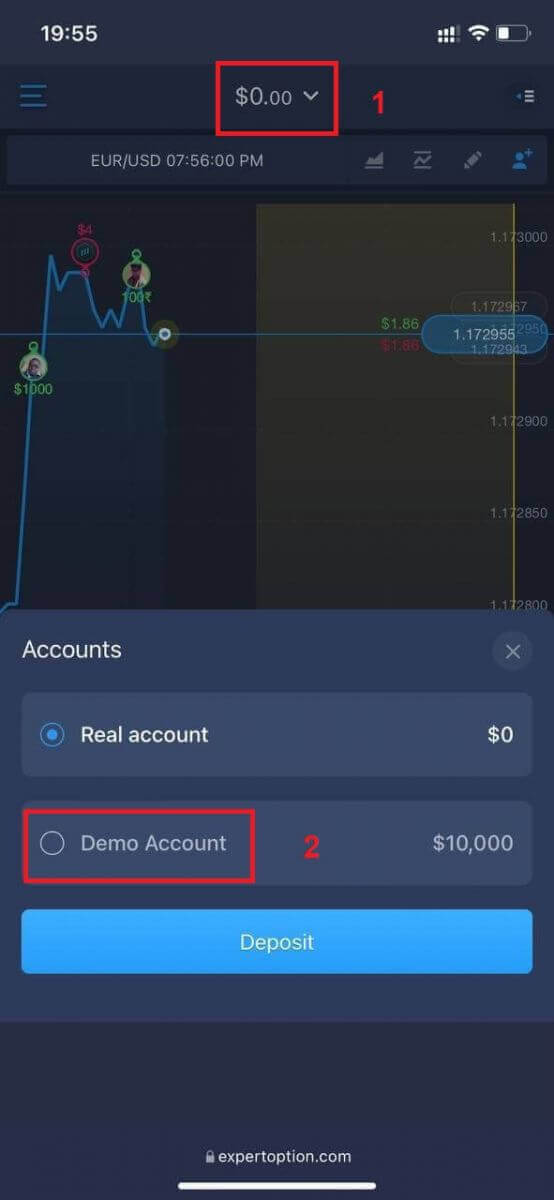
U heeft een demo-account van $ 10.000.
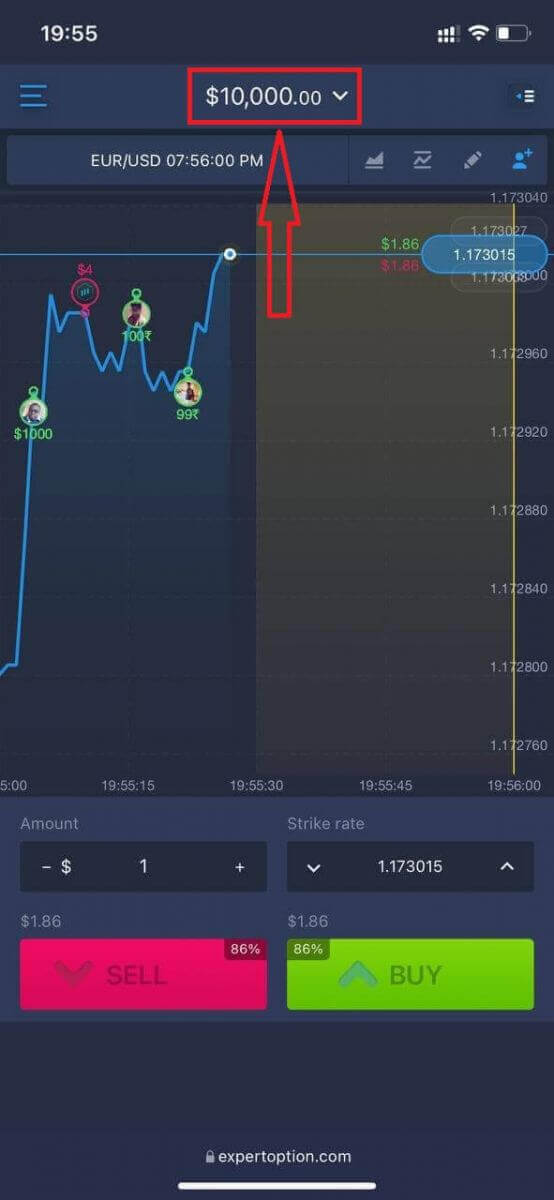
Nu kunt u handelen vanaf de mobiele webversie van het platform. De mobiele webversie van het handelsplatform is precies hetzelfde als een gewone webversie ervan. Bijgevolg zullen er geen problemen zijn met handelen en geld overmaken.
Hoe inloggen op de ExpertOption iOS-app?
Inloggen op het mobiele iOS-platform is vergelijkbaar met inloggen op de ExpertOption-webapp. De applicatie kan worden gedownload via de App Store op uw apparaat of klik hier . Zoek gewoon naar de app "ExpertOption - Mobile Trading" en klik op "GET" om deze op uw iPhone of iPad te installeren.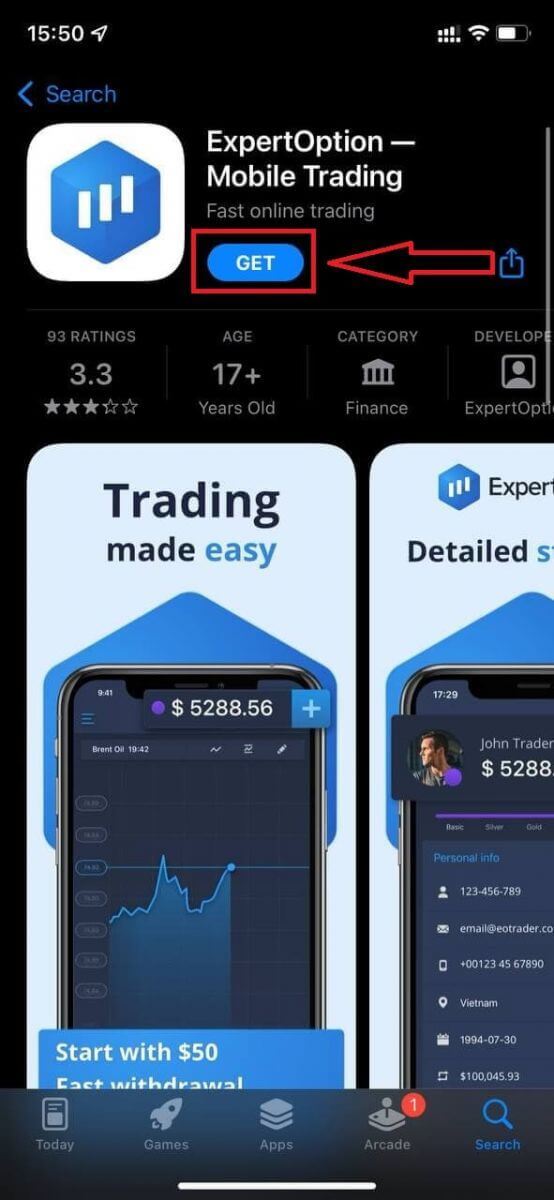
Na installatie en opstarten kunt u zich aanmelden bij de ExpertOption iOS mobiele app door uw e-mail, Facebook of Google te gebruiken. U hoeft alleen maar het pictogram "Menu" te kiezen.
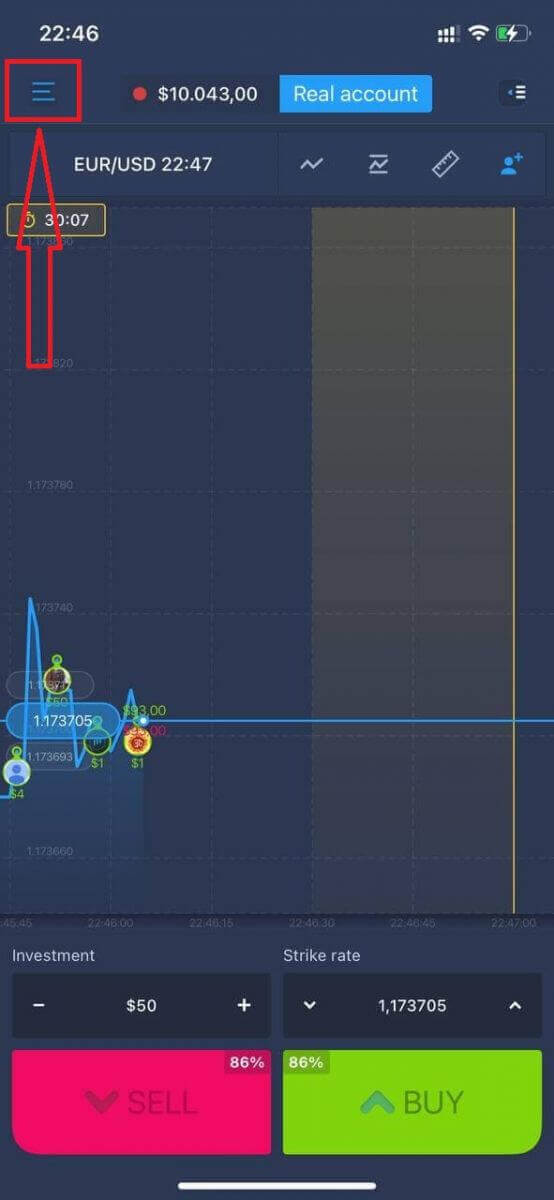
Klik op "Inloggen"
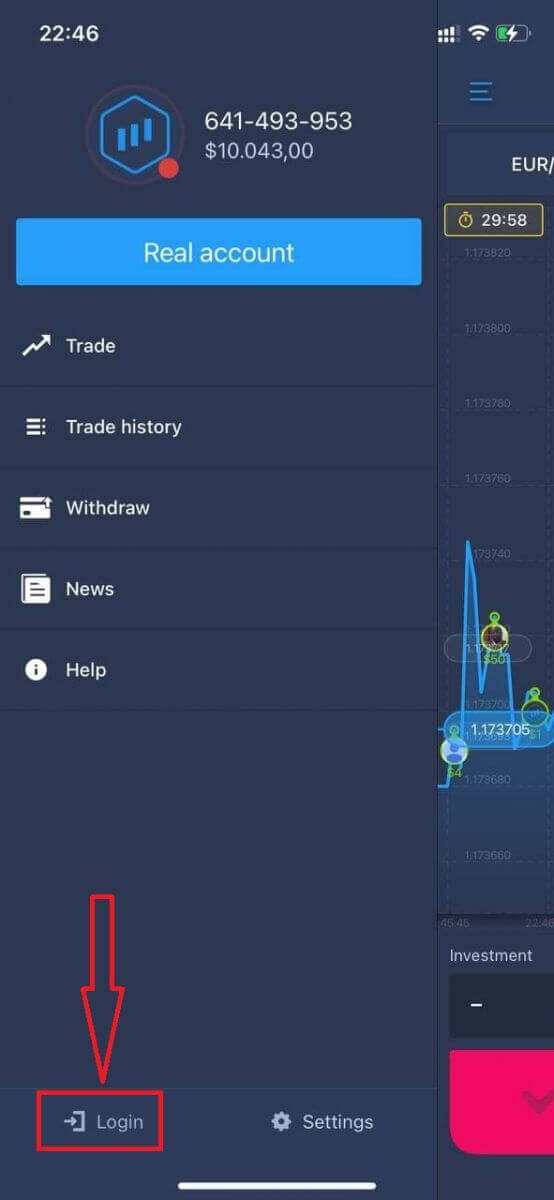
Voer uw e-mailadres en wachtwoord in en klik vervolgens op de knop "Inloggen".
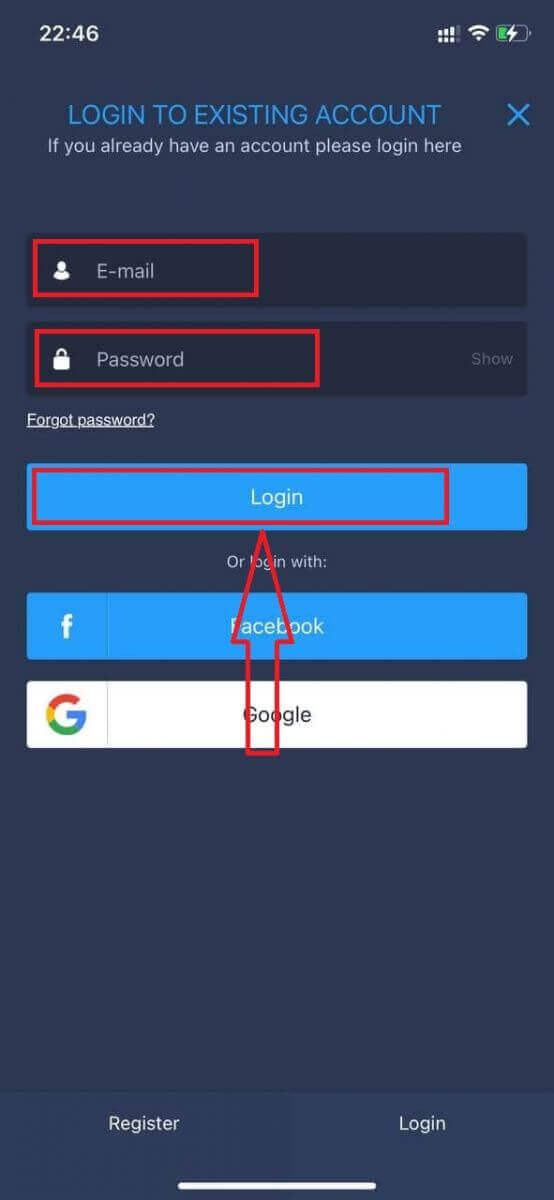
Hoe inloggen op de ExpertOption Android-app?
U moet de Google Play Store bezoeken en zoeken naar "ExpertOption - Mobile Trading" om deze app te vinden of klik hier .
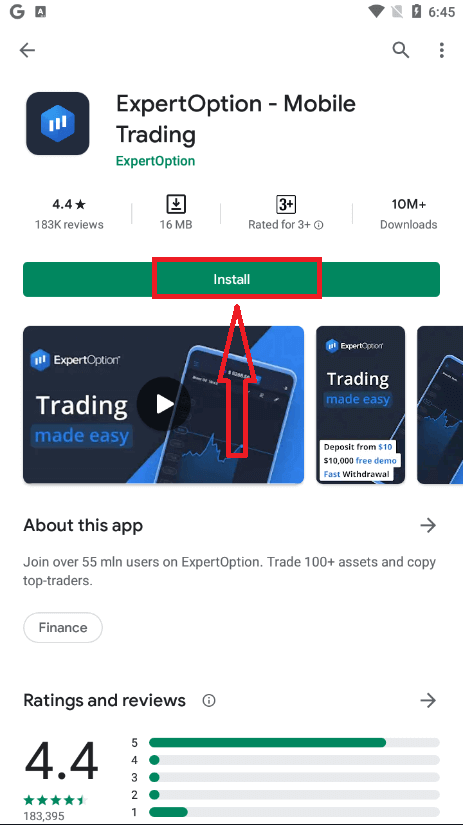
Na installatie en opstarten kunt u zich aanmelden bij de mobiele app ExpertOption Android met uw e-mail-, Facebook- of Google-account.
Voer dezelfde stappen uit als op een iOS-apparaat, kies het pictogram "Menu".
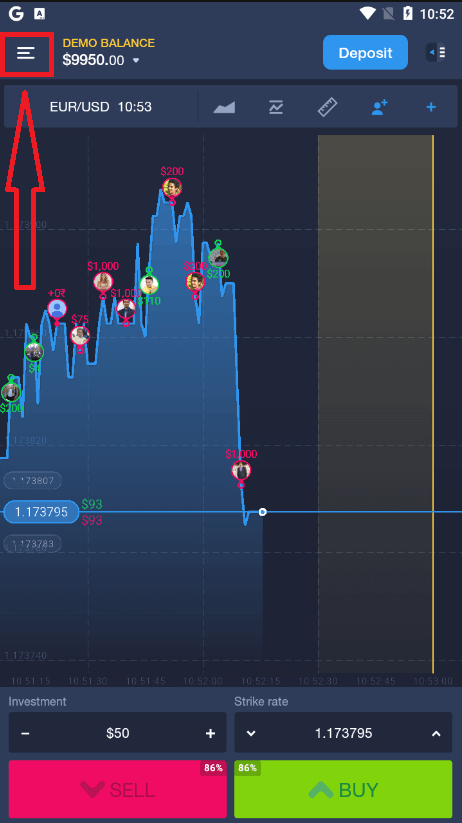
Klik op "Inloggen"
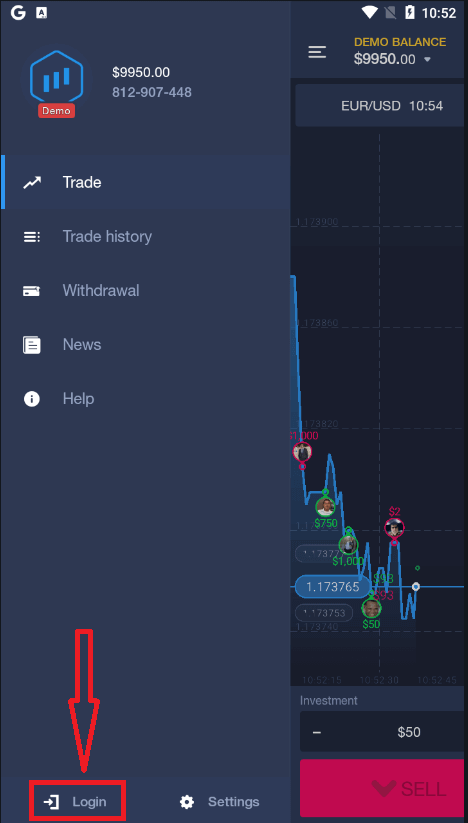
Voer uw e-mailadres en wachtwoord in en klik vervolgens op de knop "Inloggen".
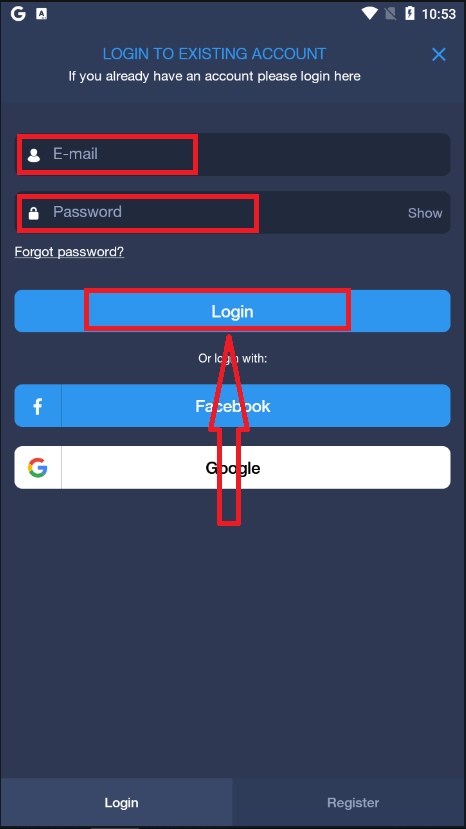
Hoe te handelen bij ExpertOption
Functies
We bieden de snelste handel met behulp van moderne technologieën. Geen vertragingen bij de uitvoering van orders en de meest nauwkeurige offertes. Ons handelsplatform is 24 uur per dag en in het weekend beschikbaar. De klantenservice van ExpertOption is 24/7 beschikbaar. We voegen voortdurend nieuwe financiële instrumenten toe.
- Hulpmiddelen voor technische analyse: 4 soorten grafieken, 8 indicatoren, trendlijnen
- Sociaal handelen: bekijk deals over de hele wereld of handel met uw vrienden
- Meer dan 100 activa, waaronder populaire aandelen zoals Apple, Facebook en McDonalds
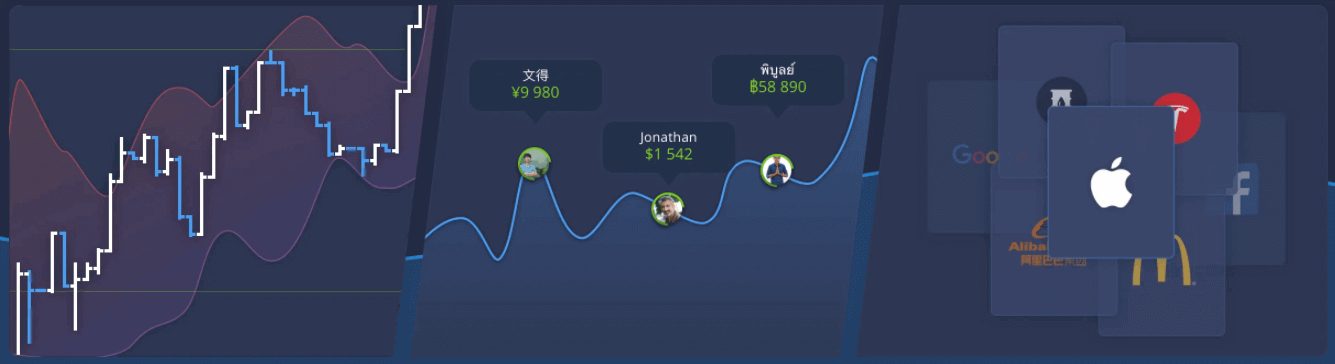
Hoe een transactie openen?
1. Kies activa om te verhandelen
- U kunt door de lijst met activa bladeren. De activa die voor u beschikbaar zijn, zijn wit gekleurd. Klik op het activum om erop te handelen.
- Het percentage bepaalt de winstgevendheid. Hoe hoger het percentage, hoe hoger uw winst bij succes.
Alle transacties sluiten met de winstgevendheid die werd aangegeven toen ze werden geopend.
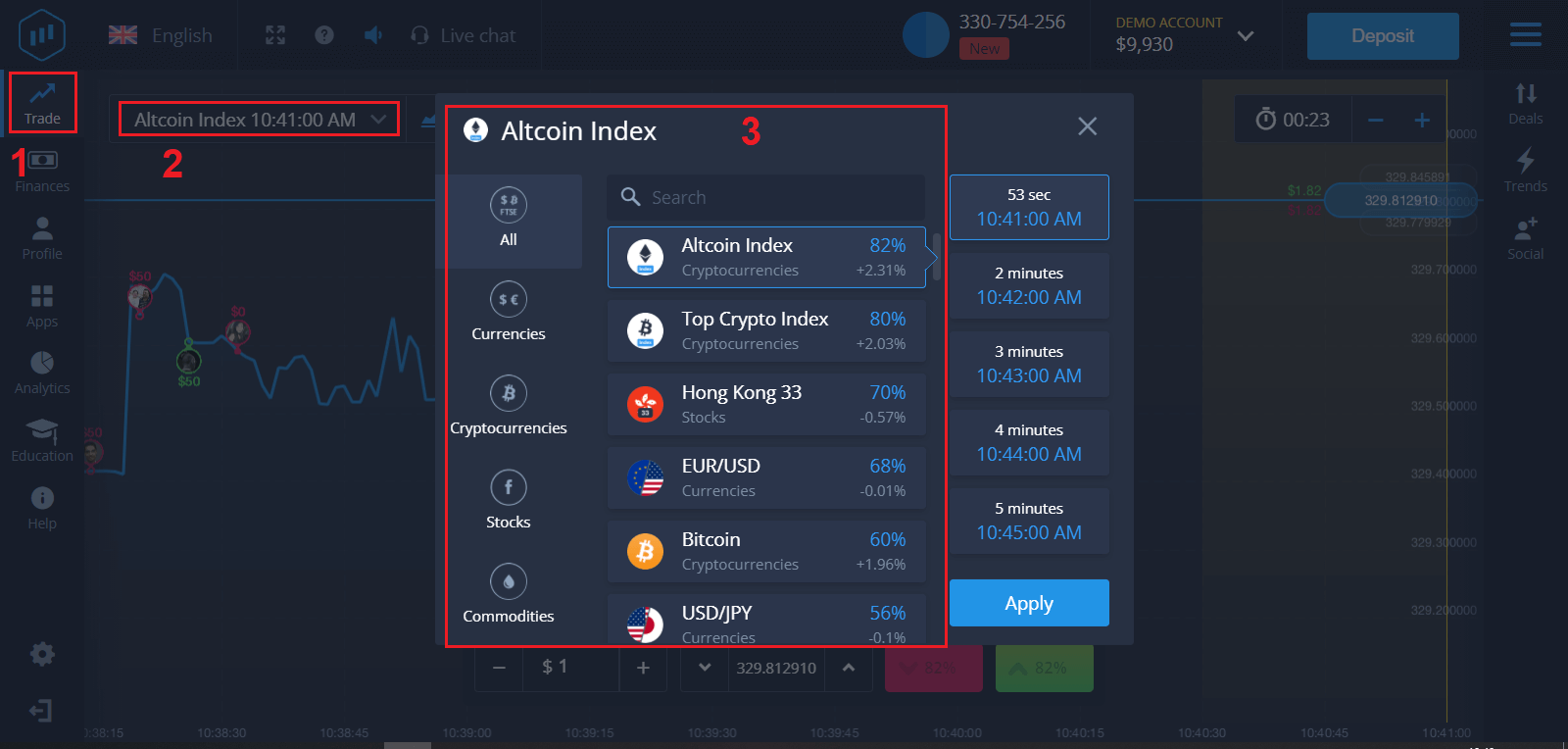
2. Kies een vervaltijd en klik op de knop "Toepassen".
De vervalperiode is de tijd waarna de transactie als voltooid (gesloten) wordt beschouwd en het resultaat automatisch wordt opgeteld.
Bij het sluiten van een transactie met ExpertOption bepaalt u zelfstandig het tijdstip van uitvoering van de transactie.
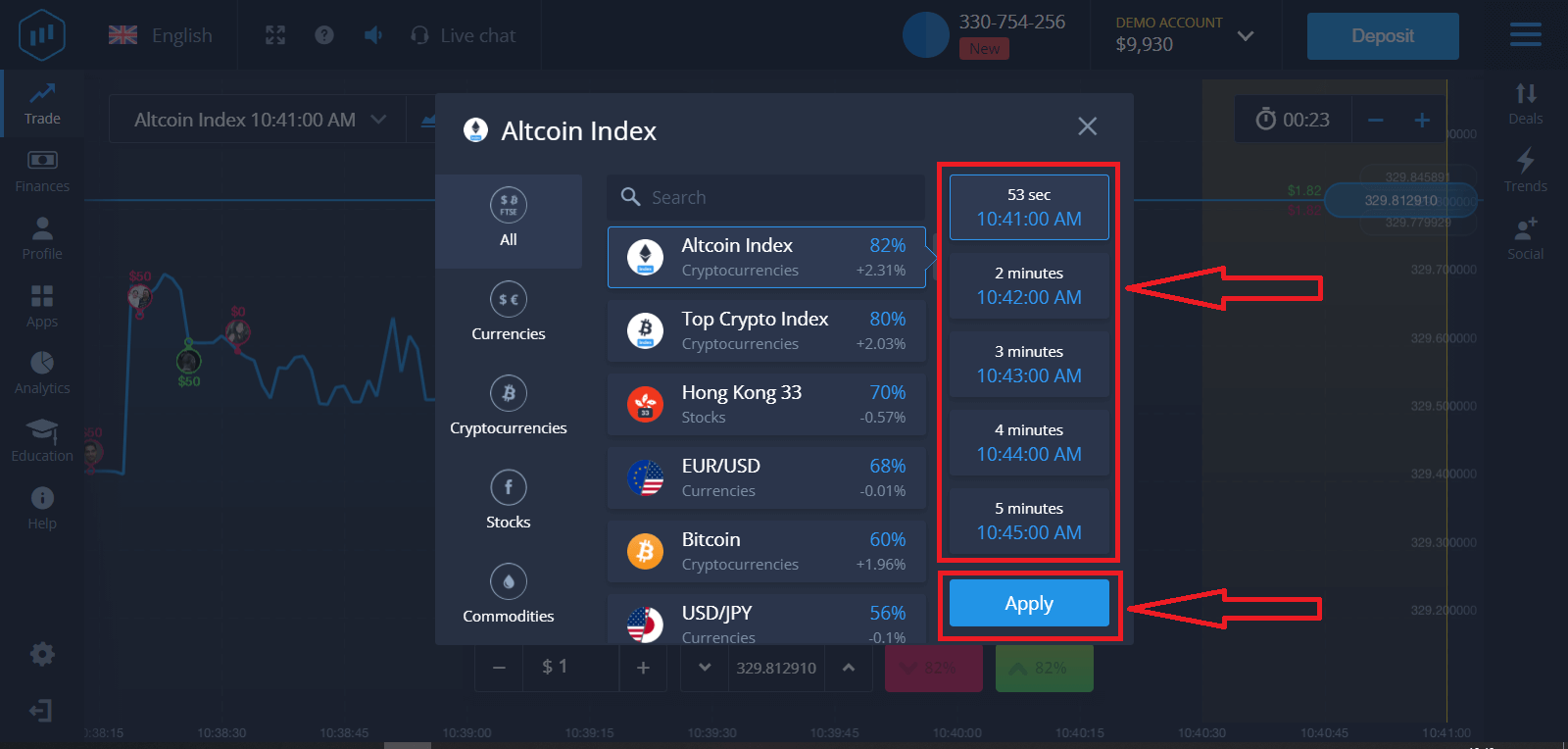
3. Stel het bedrag in dat u gaat beleggen.
Het minimumbedrag voor een transactie is $ 1, het maximum - $ 1.000, of een equivalent in uw accountvaluta. We raden u aan om met kleine transacties te beginnen om de markt te testen en vertrouwd te raken.
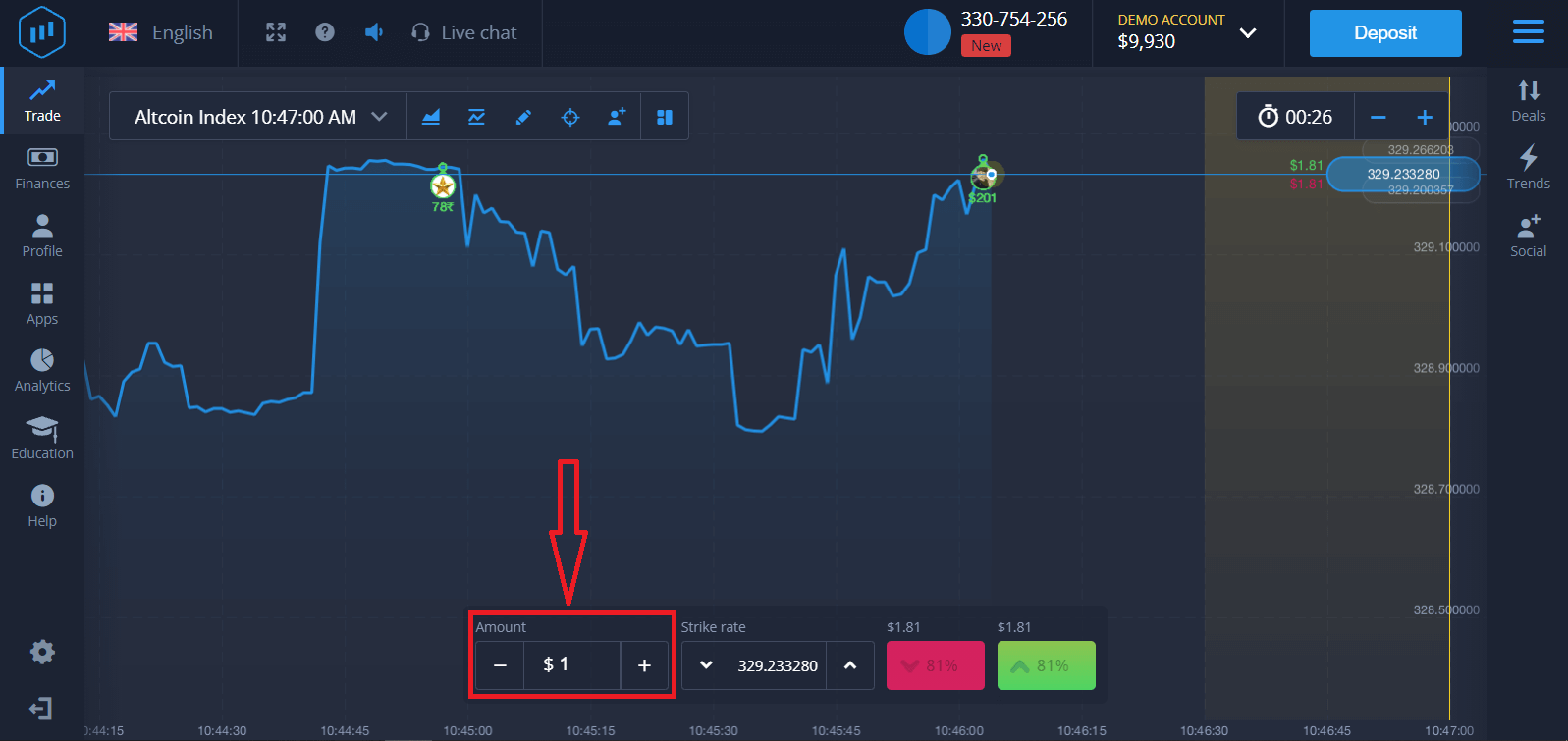
4. Analyseer de prijsbeweging op de grafiek en maak uw prognose.
Kies Hogere (Groen) of Lagere (Roze) opties, afhankelijk van uw voorspelling. Als u verwacht dat de prijs zal stijgen, drukt u op "Hoger" en als u denkt dat de prijs zal dalen, drukt u op "Lager".
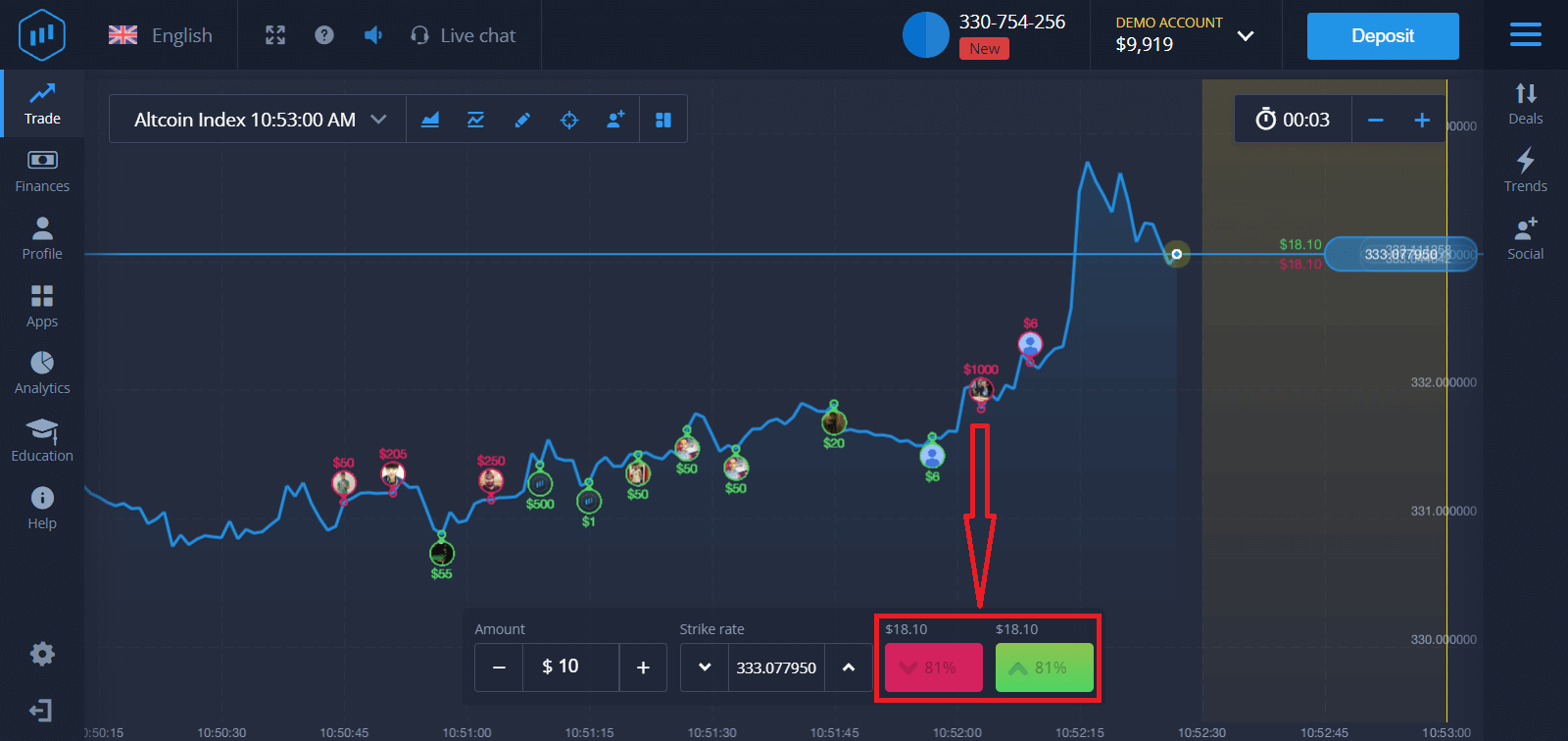
5. Wacht tot de transactie is gesloten om erachter te komen of uw voorspelling correct was. Als dat zo was, zou het bedrag van uw investering plus de winst van het activum aan uw saldo worden toegevoegd. Als uw prognose onjuist was, zou de investering niet worden terugverdiend.
U kunt de voortgang van uw bestelling volgen op de grafiek
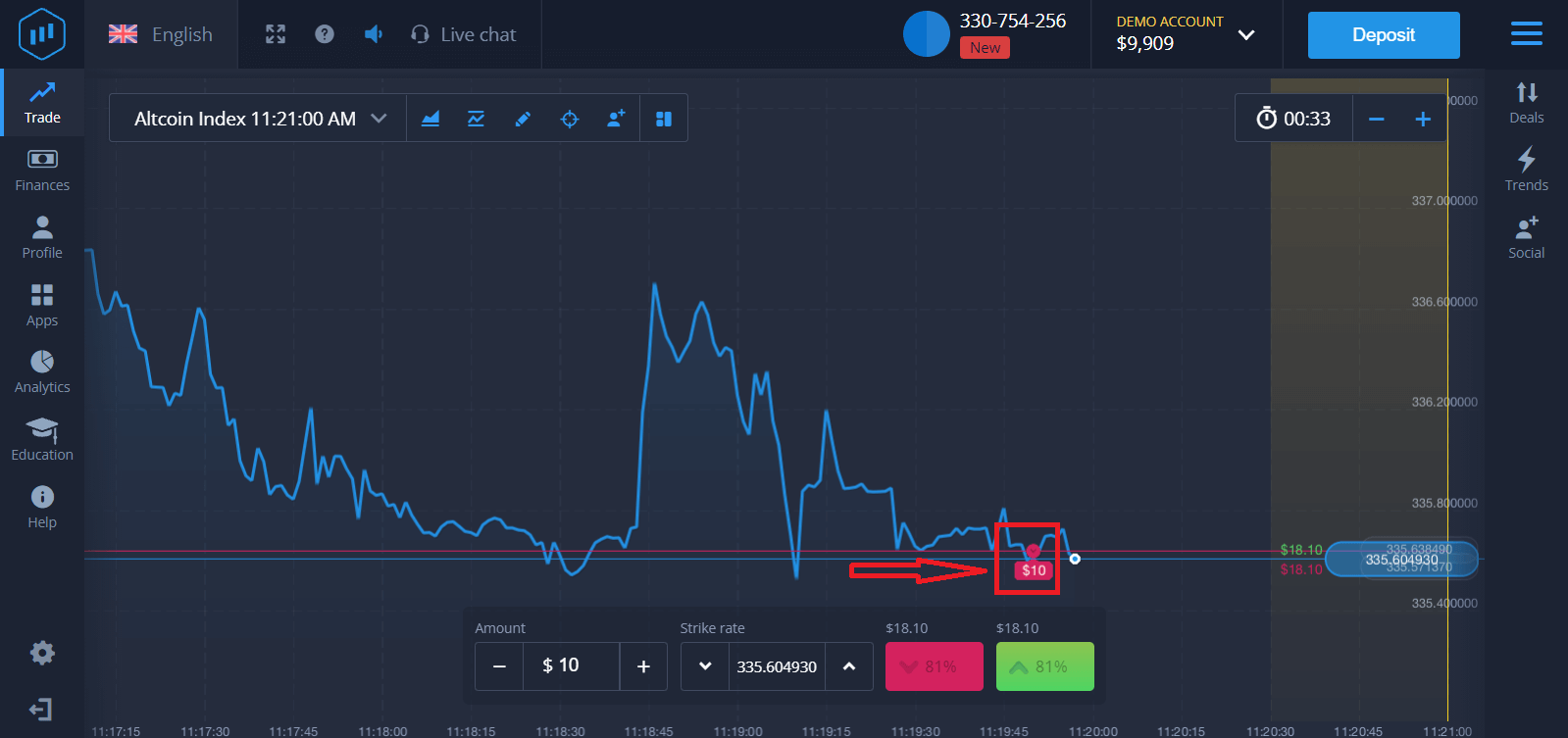
of in de deals.
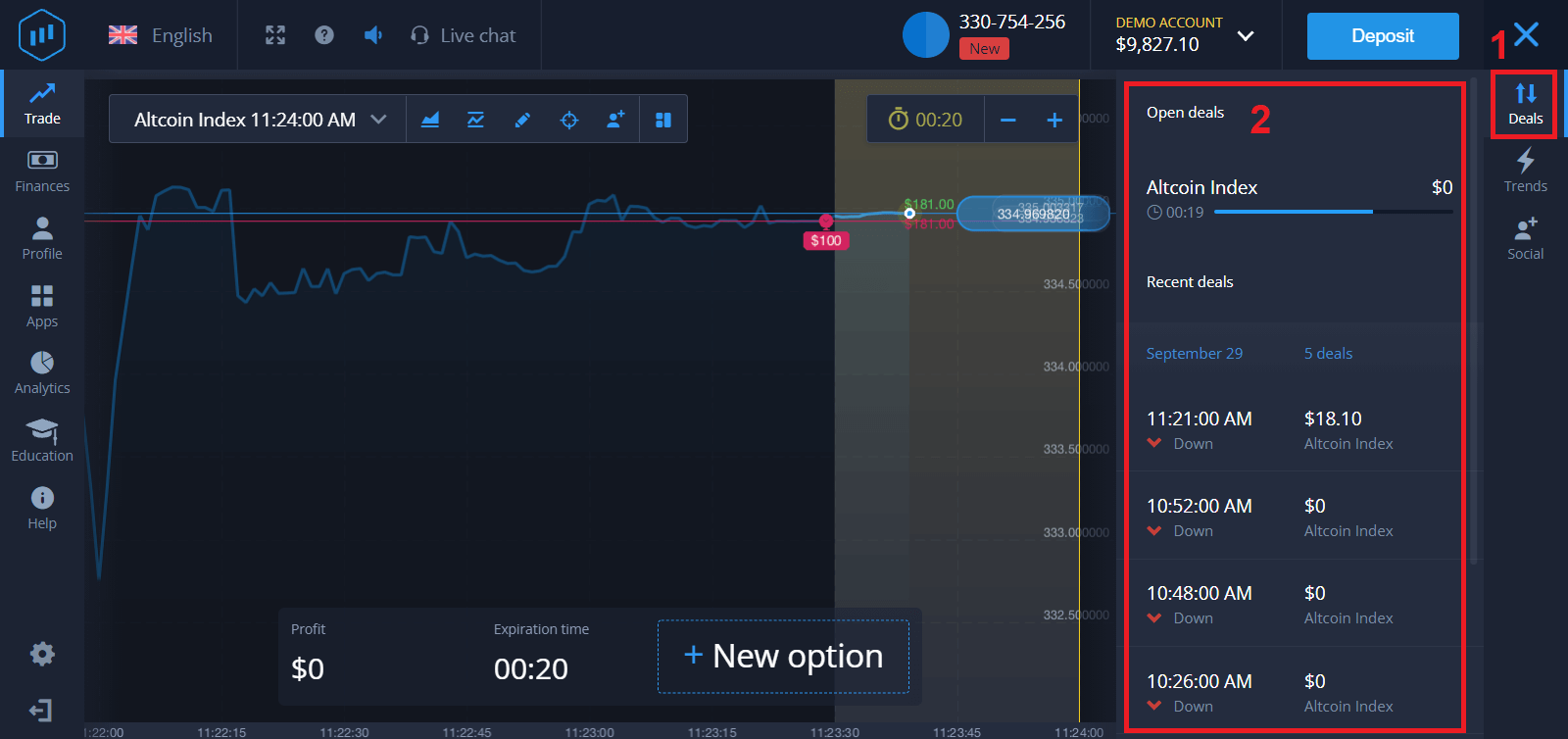
U ontvangt een melding over het resultaat van uw transactie wanneer deze is voltooid